Инженерное меню на Android – это специальный режим, предназначенный для разработчиков и технических специалистов, который предоставляет доступ к различным параметрам и настройкам устройства. Это мощный инструмент, который может быть полезен при диагностике и настройке различных функций и системных параметров Android.
Однако, иногда данный режим может быть отключен или недоступен на Android-устройствах. Не отчаивайтесь, в этой статье мы расскажем вам, как восстановить инженерное меню на Android и снова получить доступ к его возможностям.
Первым шагом для восстановления инженерного меню является проверка наличия этого меню на вашем устройстве. Для этого откройте набор клавиш *#*#3646633#*#* в приложении "Телефон" и нажмите клавишу вызова. Если все выполнено корректно, то вы увидите инженерное меню на экране устройства.
Однако, если после выполнения указанных выше действий инженерное меню так и не отображается, то возможно, оно было отключено или скрыто системными настройками. В этом случае вам понадобится выполнить ряд дополнительных действий для восстановления этой функции.
Зачем нужно инженерное меню на Android
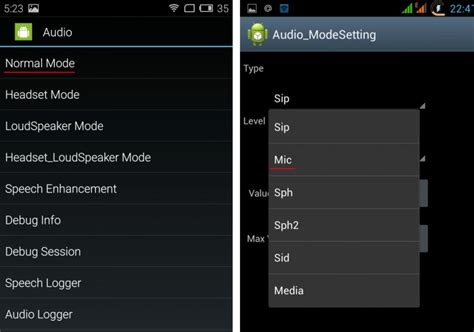
Инженерное меню на Android, также известное как инженерное режим или сервисное меню, представляет собой скрытое меню на устройстве, которое предоставляет доступ к различным дополнительным настройкам и функциям.
Инженерное меню очень полезно для разработчиков приложений и опытных пользователей, так как оно позволяет получить доступ к расширенным настройкам и информации о устройстве.
В инженерном меню можно найти такие функции, как:
- Тестирование и диагностика: Инженерное меню предоставляет возможность проводить тестирование и диагностику различных компонентов устройства, таких как Wi-Fi, Bluetooth, GPS, сенсоры и т.д. Это может помочь обнаружить и исправить проблемы с устройством.
- Мониторинг сигнала: С помощью инженерного меню можно отслеживать и анализировать мощность сигнала мобильной связи, уровень сигнала Wi-Fi и другие параметры сети.
- Информация о устройстве: В инженерном меню можно найти полезную информацию о устройстве, такую как модель, версия операционной системы, состояние батареи и другие технические характеристики.
- Настройки сети: Инженерное меню позволяет изменять различные настройки сети, такие как настройки APN, режим сети и другие параметры.
Использование инженерного меню требует определенных знаний и осторожности, так как неправильные настройки или изменения могут привести к неполадкам или даже повреждению устройства. Поэтому перед использованием инженерного меню следует ознакомиться с подробной информацией и быть осторожным при внесении изменений.
В целом, инженерное меню на Android является мощным инструментом, который может помочь разработчикам и опытным пользователям получить больше контроля и информации о своем устройстве. Однако необходимо использовать его с осторожностью и знать, что делаете, чтобы избежать проблем.
Как активировать инженерное меню на Android
Инженерное меню в Android предоставляет множество дополнительных возможностей и настроек для пользователей с определенными потребностями или желаниями. Однако, в обычном интерфейсе устройства оно не отображается, чтобы избежать случайного доступа к нему.
Если вам требуется активировать инженерное меню на вашем Android-устройстве, следуйте этим простым шагам:
- Перейдите в раздел "Настройки" на вашем устройстве Android.
- Прокрутите вниз до раздела "О телефоне" или "О планшете" и выберите его.
- В разделе "О телефоне" или "О планшете" найдите информацию о вашем устройстве, такую как модель и номер сборки.
- Нажмите несколько раз на пункт с номером сборки устройства. Важно нажимать быстро и подряд, чтобы активировать режим разработчика.
- После того, как вы увидите уведомление о режиме разработчика, вернитесь назад в раздел "Настройки".
- В разделе "Настройки" найдите новый пункт меню под названием "Опции разработчика" или "Режим разработчика".
- Войдите в этот раздел и найдите и включите опцию "Инженерное меню".
- Теперь, когда вы вернулись на главный экран устройства, вы можете увидеть, что инженерное меню теперь доступно вместе с другими системными настройками.
Обратите внимание, что активация инженерного меню может иметь свои риски и негативные последствия, если вы не знаете, как правильно использовать определенные функции и настройки. Поэтому будьте осторожны при изменении любых параметров в инженерном меню и лучше изучите их значение и возможные последствия перед всей процедурой активации.
Теперь вы знаете, как активировать инженерное меню на Android и можете экспериментировать со скрытыми настройками вашего устройства.
Восстановление инженерного меню на Android после сброса
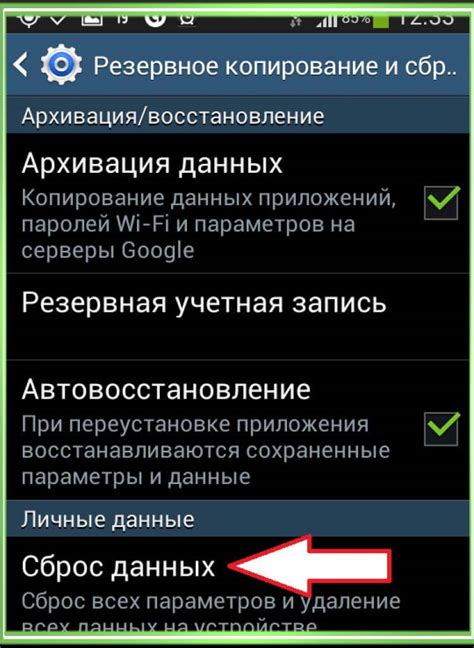
Инженерное меню на Android предоставляет пользователю доступ к различным скрытым функциям и настройкам устройства. Однако, иногда пользователи могут случайно сбросить это меню или оно может исчезнуть после обновления операционной системы. Чтобы восстановить инженерное меню, необходимо выполнить несколько простых шагов.
Шаг 1: Откройте приложение "Телефон" на своем Android-устройстве и наберите следующий код: *#*#3646633#*#*. Нажмите кнопку вызова.
Шаг 2: В открывшемся инженерном меню найдите и выберите раздел "Настройки MTK".
Шаг 3: В разделе "Настройки MTK" найдите и выберите пункт "Тестирование - Аппаратные настройки".
Шаг 4: В пункте "Тестирование - Аппаратные настройки" выберите "Инженерное меню".
Шаг 5: Инженерное меню будет восстановлено и станет доступным для использования.
Если вы не смогли восстановить инженерное меню с помощью данной методики, попробуйте выполнить сброс настроек сети на устройстве. Для этого перейдите в "Настройки" > "Общие управление" > "Сброс" > "Сброс настроек сети". После сброса, повторите шаги 1-5 для восстановления инженерного меню.
Если ни один из этих способов не помог восстановить инженерное меню на Android, рекомендуется обратиться в сервисный центр производителя устройства для получения дальнейшей помощи и поддержки.
Как использовать инженерное меню на Android для оптимизации работы устройства
Одной из наиболее полезных функций инженерного меню является возможность проверки состояния и оптимизации работы различных компонентов устройства. Например, вы можете проверить состояние батареи, оперативной памяти, процессора и даже функциональности различных сенсоров.
Кроме того, в инженерном меню вы можете настроить различные параметры сети, такие как сигнал Wi-Fi или мобильной сети, управление передачей данных и так далее. Это может быть особенно полезно, если у вас возникают проблемы с подключением к Интернету или другими сетевыми проблемами.
В инженерном меню также можно найти функции для тестирования и проверки различных аппаратных компонентов, таких как датчики акселерометра, гироскопа, жесткого диска и других. Это позволяет обнаружить скрытые проблемы с аппаратурой и принять меры для их решения.
Однако, прежде чем пользоваться инженерным меню, следует быть осторожными, поскольку неконтролируемые изменения настроек могут привести к нежелательным последствиям или даже повреждению устройства. Поэтому рекомендуется оставаться в пределах своих знаний и не вносить изменения, если вы не уверены в их последствиях.
Важно отметить, что доступ к инженерному меню может различаться в зависимости от модели и производителя устройства, поэтому точная последовательность действий может различаться. В этом случае рекомендуется обратиться к руководству пользователя или поискать информацию в Интернете для получения более точных инструкций для вашей модели.
Использование инженерного меню на Android может быть очень полезным для оптимизации работы устройства и выявления проблем с ним. Соблюдайте осторожность и будьте внимательны при внесении изменений, чтобы избежать нежелательных последствий.
Инженерное меню на Android: доступные функции и настройки

Для доступа к инженерному меню на Android необходимо выполнить определенные действия, и они могут отличаться в зависимости от модели и версии операционной системы. Однако самый распространенный способ - это набрать определенный код в приложении "Телефон" и нажать кнопку вызова.
Когда вы успешно войдете в инженерное меню, вы столкнетесь со множеством доступных функций и настроек. Вот некоторые из них:
- Информация о телефоне: Здесь вы можете найти информацию о модели устройства, версии Android, производителе и других технических характеристиках вашего телефона.
- Статус сигнала: В этой секции можно найти информацию о сигнале сотовой связи, включая уровень сигнала и тип сети.
- Wi-Fi: Здесь вы можете настроить различные параметры Wi-Fi, включая мощность сигнала, частоту и другие настройки.
- GPS: В этой секции можно настроить параметры GPS, включая режимы работы и точность.
- Аккумулятор: Здесь можно найти информацию о состоянии батареи, включая уровень заряда, напряжение и температуру.
- USB: В этой секции можно настроить поведение USB-порта, включая режимы подключения и параметры передачи данных.
Обратите внимание, что доступ к инженерному меню может стать причиной нежелательных изменений в настройках вашего устройства, поэтому будьте осторожны и не изменяйте параметры, если вы не уверены, что делаете.
Особенности инженерного меню на разных версиях Android
Инженерное меню на Android предоставляет пользователю возможность получить доступ к дополнительным функциям и настройкам устройства. Однако, в разных версиях Android есть некоторые особенности в отношении инженерного меню.
На версиях Android 4.0 и выше инженерное меню называется "Режим разработчика". Чтобы его активировать, нужно зайти в настройки устройства, затем выбрать пункт "О телефоне" или "О планшете". Далее, нужно найти раздел "Номер сборки" и нажать на него несколько раз до появления сообщения о том, что режим разработчика включен.
В версиях Android 5.0 и выше инженерное меню доступно через раздел "О телефоне" или "О планшете" в настройках устройства также, как и на более старых версиях. Однако, в новых версиях Android требуется выполнить дополнительные шаги, чтобы активировать все функции инженерного меню. Например, для активации функции "USB-отладка" нужно также включить "Режим разработчика" и затем в настройках "Режим разработчика" включить "USB-отладку".
Важно отметить, что активация и использование функций инженерного меню может оказаться опасным и может привести к неправильной работе устройства. Поэтому, перед внесением любых изменений в настройки устройства через инженерное меню, рекомендуется ознакомиться с подробной информацией и инструкциями.
Инженерное меню на Android: возможные проблемы и их решение

- Отсутствие инженерного меню: Иногда, пользователи обнаруживают, что инженерное меню отсутствует на их устройстве. Это может быть вызвано различными факторами, такими как версия операционной системы, модель смартфона или планшета.
- Для решения этой проблемы, сначала проверьте, доступно ли инженерное меню на вашей модели устройства. Некоторые производители могут скрыть его или изменить способ доступа.
- Если инженерное меню все равно не доступно, попробуйте обновить операционную систему до последней версии. Это может помочь восстановить доступ к меню.
- Если ни одно из вышеперечисленных действий не помогло, попробуйте поискать специальные приложения из Google Play Store, которые могут предоставить доступ к инженерному меню.
- Попробуйте найти различные комбинации клавиш, которые могут активировать доступ к заблокированным параметрам.
- Если доступ к параметрам также недоступен через специальные приложения, попробуйте получить советы от сообщества пользователей, которые имеют опыт работы с вашей моделью устройства.
- В некоторых случаях, можно попробовать изменить оператора связи, чтобы получить доступ к заблокированным параметрам. Однако, это может потребовать дополнительных затрат.
- Перед внесением любых изменений в инженерное меню, рекомендуется подробно изучить каждый параметр и его возможные последствия.
- Если вы сомневаетесь или не уверены в своих возможностях, лучше обратиться к профессионалам или специалистам, чтобы избежать потенциальных проблем.
Восстановление или получение доступа к инженерному меню на Android может быть непростой задачей. Однако, с помощью рекомендаций и советов, представленных выше, вы можете повысить свои шансы на успешное решение проблемы. Помните, что правильное использование инженерного меню может помочь вам настроить и улучшить производительность вашего устройства, однако, будьте осторожны и несите за это полную ответственность.
Применение инженерного меню на Android в диагностике и тестировании
Инженерное меню на Android представляет собой скрытый раздел устройства, который предоставляет доступ к различным диагностическим и тестовым функциям. Этот раздел может быть полезен для проверки различных аспектов работы устройства, включая сетевое подключение, датчики, экран и многое другое.
Применение инженерного меню на Android в диагностике и тестировании может быть оценено по разным критериям:
- Диагностика сетевого подключения: Инженерное меню предоставляет информацию о силе сигнала Wi-Fi, уровне мобильного сигнала, состоянии Bluetooth-соединения и других сетевых параметрах. Это позволяет проверить и оптимизировать качество сетевого подключения.
- Тестирование датчиков: Инженерное меню позволяет провести тестирование различных датчиков устройства, таких как акселерометр, магнетометр, гироскоп и другие. Это позволяет убедиться в правильной работе датчиков и определить их точность.
- Калибровка экрана: Инженерное меню предоставляет возможность провести калибровку сенсорного экрана. Это может быть полезно в случае, если сенсорный экран реагирует неправильно или имеет проблемы с точностью.
- Тестирование аудио и видео: Инженерное меню позволяет проверить функциональность аудио и видео устройства. Это может быть полезно при обнаружении проблем с воспроизведением звука или видео.
- Проверка состояния батареи: Инженерное меню предоставляет информацию о состоянии батареи, такой как температура, напряжение и уровень заряда. Это помогает определить состояние батареи и продолжительность работы устройства.
В целом, инженерное меню на Android является мощным инструментом, который помогает диагностировать и тестировать различные аспекты устройства. Это позволяет пользователям решать проблемы и оптимизировать работу своего устройства.
Удаление инженерного меню на Android и его последствия
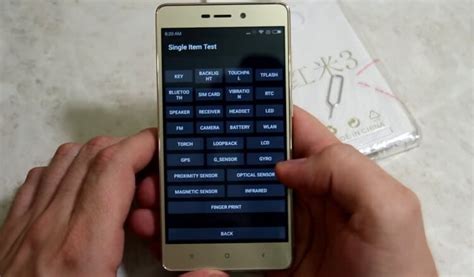
Инженерное меню на Android предоставляет пользователю доступ к различным системным настройкам и информации о устройстве, которые обычно не доступны в обычном режиме. Но что произойдет, если инженерное меню будет удалено или отключено на устройстве?
Удаление или отключение инженерного меню на Android может иметь несколько негативных последствий:
1. Ограниченный доступ к системным настройкам Без инженерного меню пользователь может оказаться ограниченным в доступе к системным настройкам и функциям устройства. Некоторые полезные функции, такие как проверка состояния батареи, информация о сети и диагностика проблем, могут быть недоступны. Это может снизить пользовательский опыт и затруднить устранение проблем. |
2. Потеря данных и настроек Некоторые функции инженерного меню позволяют пользователю изменять настройки устройства и выполнять действия, которые могут привести к потере данных или настроек. Например, удаление или отключение определенных сервисов или приложений может стать причиной некорректной работы устройства или потери важных данных. |
3. Потеря гарантии Некоторые производители устройств могут считать удаление или отключение инженерного меню нарушением условий гарантии. Это означает, что в случае неисправности или других проблем устройства, они могут отказаться от ремонта или замены, поскольку пользователям не разрешается делать изменения в системе. |
В целом, удаление или отключение инженерного меню на Android может привести к ограничению функциональности устройства, потере данных и настроек, а также к потере гарантии. Поэтому перед внесением каких-либо изменений в систему, рекомендуется тщательно ознакомиться со всеми возможными последствиями и проконсультироваться с производителем устройства или специалистом.




